 vim-09-更高效的移动 - 想去哪里就去哪里
vim-09-更高效的移动 - 想去哪里就去哪里
# 任务点
# vim-easymotion
需要开启 easymotion 及修改 <leader> 默认按键
"vim.easymotion": true,
"vim.leader": "<Space>",
2
<leader> <leader> s <char>: 搜索字符<leader> <leader> f <char>: 向后查找字符<leader> <leader> F <char>: 向前查找字符<leader> <leader> t <char>: 向后平铺字符<leader> <leader> T <char>: 向前平铺字符<leader> <leader> e: 移动到单词结尾 (选择范围从左到右,从上到下)<leader> <leader> w: 移动到单词开头 (选择范围从左到右,从上到下)<leader> <leader> b: 移动到单词开头 (选择范围从右到左,从下到上)<leader> <leader> ge: 移动到单词结尾 (选择范围从右到左,从下到上)<leader> <leader> j: 移动到行开头 (选择范围在光标下方)<leader> <leader> k: 移动到行开头 (选择范围在光标上方)<leader> <leader> l: 移动到单词的开头/结尾,驼峰字母,_,#(选择范围从左到右,从上到下)<leader> <leader> h: 移动到单词的开头/结尾,驼峰字母,_,#(选择范围从右到左,从下到上)<leader> <leader> <leader> j: 移动到单词的开头/结尾,驼峰字母,_,#(选择范围全部)
# vim-sneak
与 f 功能有点类似,f 是行内搜索,sneak 是全局搜索,f 是输入一个单词就搜索,sneak 是输入两个
也是需要开启 sneak
"vim.sneak": true,
- s: 正向移动到下一个 char 所在之处
- S: 反向移动到上一个 char 所在之处
搜索上一个下一个都是 ,;
使用 sneak 与 /? 的区别是不用按回车了,输入两个字母后自动搜索
由于我们以前学的 s/S 是删除当前字符/行并进入 insert 模式,使用 sneak 后这个功能就没有了
而 sneak 与 f 功能差不多,比 f 还强大,故我们可以通过改键将 sneak 的功能绑定到 f 上来代替原来的 f
// normal 非递归模式配置
"vim.normalModeKeyBindingsNonRecursive": [
{
"before": ["f"],
"after": ["s"]
},
{
"before": ["F"],
"after": ["S"]
},
{
"before": ["s"],
"after": ["c", "l"]
},
{
"before": ["S"],
"after": ["^", "C"]
}
],
// 为了与 normal 模式统一
// visual 模式也配置一下,由于不涉及递归,就不在非递归模式设置了
// S 在 visual 模式不生效,就不改键了
"vim.visualModeKeyBindings": [
{
"before": ["f"],
"after": ["s"]
}
],
// 为了与 normal 模式统一
// pending 模式下是 z/Z
"vim.operatorPendingModeKeyBindings": [
{
"before": ["f"],
"after": ["z"]
},
{
"before": ["F"],
"after": ["Z"]
}
]
2
3
4
5
6
7
8
9
10
11
12
13
14
15
16
17
18
19
20
21
22
23
24
25
26
27
28
29
30
31
32
33
34
35
36
37
38
39
40
# 社群讨论
https://m.bilibili.com/video/BV13t4y1H7Qx?p=1&share_medium=iphone&share_plat=ios&share_session_id=6D20114B-5B8B-4D83-B32A-4BD2EBFD6CC4&share_source=WEIXIN&share_tag=s_i×tamp=1654913630&unique_k=v73ZCBj
这个有意思~
vimac 我体验了一下 然后卸载了
vim-sneak 在 operator-pending mode 下使用 z 是因为 s 被 vim-surround 使用了的原因吗
是滴,不过都改成 f 就好了
看视频前面的时候我还在想,vim-sneak 不是和 vim-surround 冲突了么,原来它在 visual mode 又不一样
大崔哥 刚看视频 发现你注释/取消注释用的命令是 gci[,这套命令组合规则没太懂 ci[ 不是删除中括号中的内容么 加个 g 为啥变成了注释和取消注释 没太懂
操作符是 gc
那就是 gc 是注释和取消注释的意思咯
对
用 f 替代 s 触发 vim sneak 会导致一个字符触发的行内搜索(如 f{ )无法使用而降低 vim 使用效率
你这个减少效率的点有意思,确实是怎么配置都会有利有弊
f{ 如果这个 { 在行尾的话 就没法跳过去了,不过一般我找 { 的时候是选中一个函数的时候,而且通常 { 在行尾 直接用 V$
我实际开发中一般 f' f" f( f, 之类的用得比较多,如果 f 用 vim-sneak 覆盖掉了,这些操作都会变得更复杂
利弊都有,选自己喜欢的方案
vim-sneak 感觉有点鸡肋。它只有在同一行中定位之后第 >= 3 个相同字符时,收益相比 f 才是正的。多行搜索时虽然比 / 少输入一个<CR>,但同时也丧失了搜索随意多个字符的灵活性。
用 leader + s,用 sneak 本身的功能,f 不替换 也是一种方案
那样就得第 >= 4 个字符才有正收益了
f( enter,我是这样的
这个挺好的,虽然多了一个 enter,但却是最少按键实现功能的
https://github.com/justinmk/vim-sneak#faq
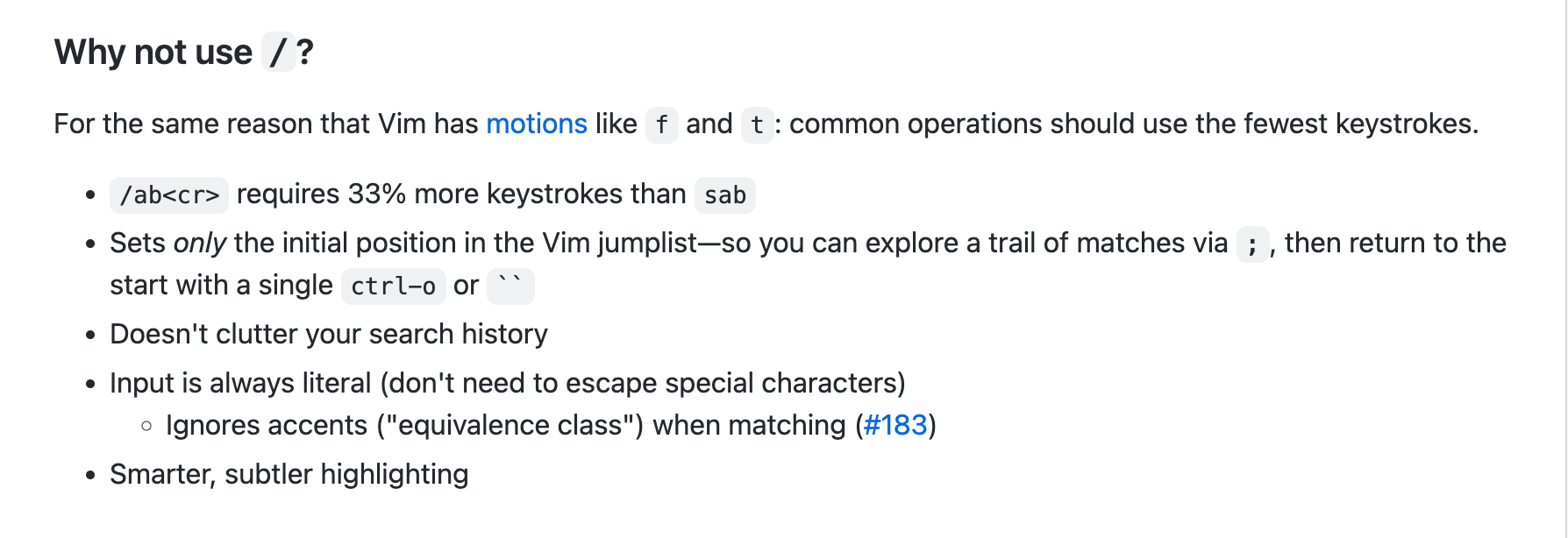
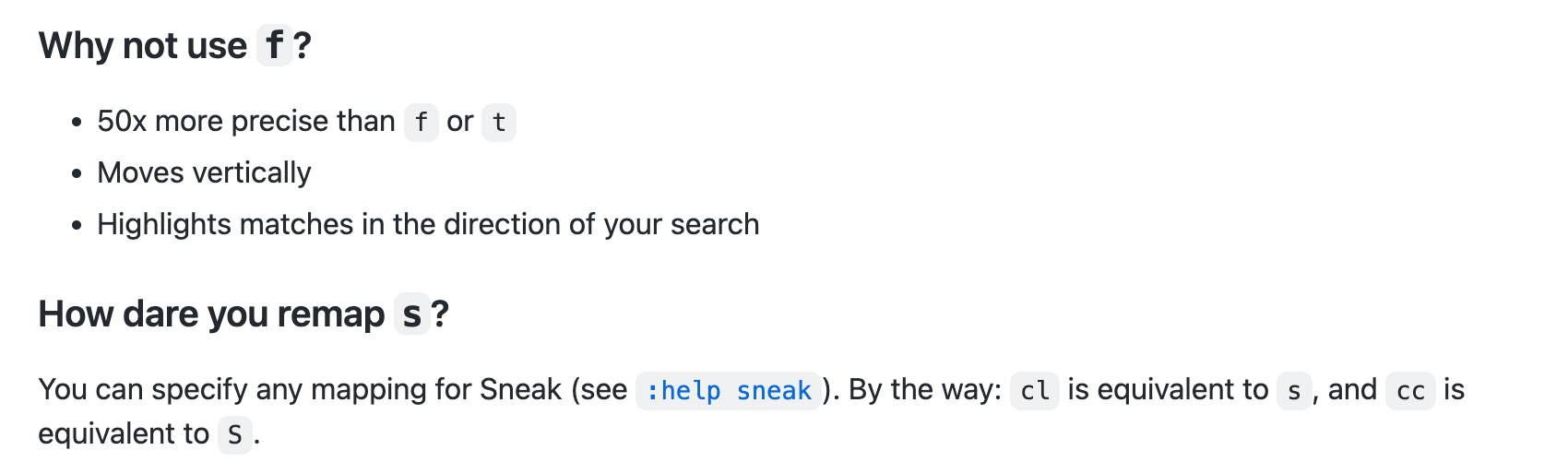
发现把 s 替换了 f,我搜单个字符修改,感觉有一点麻烦
对,单字符确实不方便,或者不改键,s 用 cl S 用 cc 代替,这个方案的话 就不用替换 f 了
easymotion 感觉也不用记住那么多,j k ge e w b 就行了
其实根本都不用记吧,就当成普通的 motion,只不过多敲两个键触发插件而已,motion 的逻辑和原生的区别不大,知道方向是哪里就行了
空格 + 空格 + w,大家有没觉得延迟很重
没有诶,感觉挺自然的,空格以前一直没用上,现在终于能让它用起来了
我空格有时候按的时候,没触发第二个 leader
cmd + a 全选进入 visual 模式了
怎么一键删除相同字符串
我目前会的操作是 V 选中能够包括要删除的那些字符串的行,然后按下:再按下 s/再输入要删除的字符串再按下/然后直接回车,不知道是否有更加便捷的操作呢?
用 gb
gb 只是高亮 gbc 并没有同时修改
gb gb d,gb 是 第十三节课的内容
如果是变量或函数名,并且 vscod 能找到引用关系,可以选中一个,f2 重构 - 重命名
gb 与 f2 他两功能本质上不一样
gb 最终不还是为了批量修改么,还有其他场景吗
不是变量的话 你试试 f2 有没有用,gb 就可以
normal 模式怎么快速交换两行代码上下位置
option + control + jk,这是改键了,如果没有改键,就是 option + 上下方向键
我的 option 给 Manico 用了
也可以用,只是会显示一下 manico